Accueil > Numériser > Numériser avec le bouton de numérisation de l’appareil > Enregistrer les données numérisées sur une clé USB
Enregistrer les données numérisées sur une clé USB
- Chargez votre document.
- Insérez une clé USB dans la fente USB.
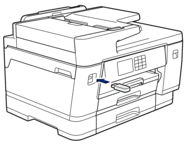
- Appuyez sur
 ou
ou  pour afficher l’option [Num. v. support], puis appuyez sur celle-ci.
pour afficher l’option [Num. v. support], puis appuyez sur celle-ci. - Pour modifier les paramètres, appuyez sur
 [Options], puis passez à l’étape suivante.
[Options], puis passez à l’étape suivante. 
- Pour définir vos propres réglages par défaut : après avoir modifié les paramètres, appuyez sur l’option [Déf nv param par déf], puis appuyez sur [Oui].
- Pour restaurer les paramètres d'usine par défaut : appuyez sur l'option [Réinit usine], puis appuyez sur [Oui].
- Sélectionnez les paramètres de numérisation que vous souhaitez modifier, puis appuyez sur [OK].OptionDescriptionNum. recto-verso
(MFC-J6940DW/MFC-J6955DW)
Permet de sélectionner le mode de numérisation recto verso.
Réglage couleurPermet de sélectionner le format de couleur du document.
RésolutionPermet de sélectionner la résolution de numérisation du document.
Type fichierPermet de sélectionner le format de fichier du document.
Taille docPermet de sélectionner le format de votre document.
LuminositéPermet de sélectionner le niveau de luminosité.
ContrastePermet de sélectionner le niveau de contraste.
Nom fichierPermet de renommer le fichier.
Style nom fich.Permet de sélectionner l'ordre dans lequel la date, le numéro de compteur et autres éléments s'affichent dans les noms de fichiers.
Rognage autoPermet de numériser plusieurs documents placés sur la vitre du scanner sur clé USB. L'appareil numérise chaque document et crée des fichiers séparés ou un fichier multipage unique.
Redress. auto.Permet de redresser les documents qui sont de travers lors de la numérisation.
Ign pages viergesLorsque l'option est activée, les pages blanches sont ignorées.
Sensibilité saut page viergePermet de sélectionner le niveau de sensibilité pour la détection des pages blanches dans les données numérisées. Plus la sensibilité est élevée, plus l'appareil détectera facilement les pages blanches.
Suppr couleur arrière-planPermet de changer la quantité de couleur d'arrière-plan à supprimer.
Régl. de margePermet de régler les marges du document.

- Pour enregistrer les paramètres en tant que raccourci, appuyez sur [Enr. en tant que racc]. Il vous sera demandé si vous souhaitez en faire un raccourci à touche unique. Suivez les instructions affichées à l'écran ACL.
- Appuyez sur [Marche].
- Si vous utilisez la vitre du scanner, chargez la page suivante, puis appuyez sur [Continuer]. S'il ne reste aucune page à numériser, appuyez sur [Finir]. Une fois la numérisation terminée, assurez-vous de choisir [Finir] avant de retirer la clé USB de l'appareil.
- IMPORTANT
- L'écran ACL affiche un message pendant la lecture des données. Ne débranchez PAS le cordon d'alimentation et ne retirez pas la carte mémoire ou la clé USB de l'appareil pendant la lecture des données. Vous pourriez perdre des données ou endommager la clé USB.



